Входящие сообщения
Открыть (Open). При выборе этой команды, сообщение будет открыто в отдельном окне, что позволит ознакомиться с его содержанием в более удобной форме.
Печать (Print) – распечатать.
Ответить отправителю (Reply to Sender). Таким образом, вы можете ответить отправителю, цитируя его сообщение и, возможно, внося некоторые комментарии.
Переслать (Forward) – перенаправить. Эта команда может использоваться в том случае, если вы хотите переслать это сообщение кому-либо в том виде, в котором оно пришло к вам. Единственное отличие – сверху будет указано, что сообщение перенаправлено.
Переслать как вложение (Forward As Attachment) – перенаправить как вложение. В данном случае сообщение будет отправлено вложенным, а в основном окне вы сможете написать свои комментарии, возможно, какие-то замечания для того, кто прочитает его.
Пометить как прочитанное (Mark as Read). Стандартное время, за которое сообщение становится прочитанным, – 5 секунд. Если вы не хотите ждать, выберите Пометить как прочитанное (Mark as Read).
Копировать в папку… (Copy to Folder…). При этом сообщение будет выделено жирным шрифтом. Также вы можете установить эту метку только для сообщения, которое уже было прочитано.
Переместить в папку… (Move to Folder…) – переместить в папку. Выбрав эту команду, появится новое окно (рис. 13.13), с помощью которого вы сможете с легкостью переместить текущее сообщение в другую папку. Для этого достаточно выбрать из списка требуемую папку. Если же она отсутствует, создайте ее нажатием кнопки Новая папка (New Folder).
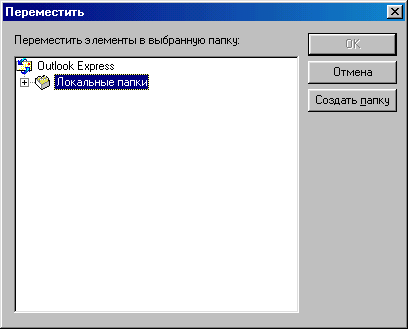
Рис. 13.13. Окно Переместить
Удалить (Delete). При этом сообщение будет перемещено в папку Удаленные (Trash). Поэтому вы всегда сможете его восстановить.
Свойства (Properties). При выборе данного пункта меню появляется новое окно (рис. 13.14), в котором можно узнать некоторые подробности о письме, а также служебную информацию.
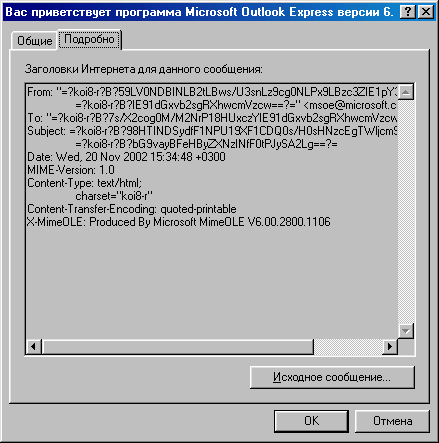
Рис. 13.14. Окно свойства сообщения
